VSCode批量修改单词需使用“在文件中查找/替换”功能(Ctrl+Shift+H),结合正则表达式、捕获组($1, $2)和文件过滤(如排除node_modules),实现高效精准的多文件重构,并通过预览、Git Diff验证与回滚确保安全。
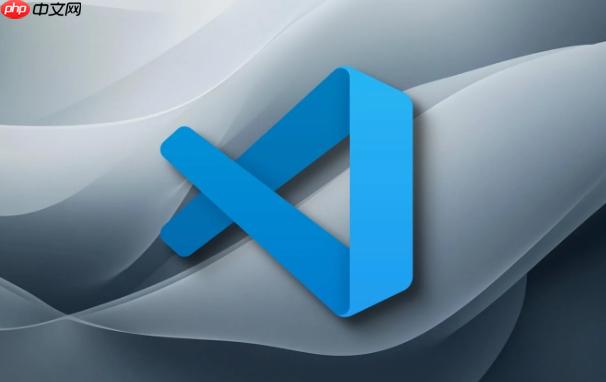
VSCode批量修改单词,核心在于利用其强大的“在文件中查找/替换”功能,辅以正则表达式和精准的文件筛选。这不单单是简单的文本替换,更像是对代码库进行一次全局性的“微整形”,效率高得惊人,尤其在项目重构或统一命名规范时,简直是生产力倍增器。
在VSCode中进行多文件查找替换,主要通过快捷键
Ctrl + Shift + H
Cmd + Shift + H
Ctrl + Shift + H
.*
$1
$2
oldWord
newWord
oldWord
newWord
*.js
{src,test}/**/*.tsnode_modules/**
*.min.js
说实话,正则表达式(Regex)在VSCode的多文件替换里,简直是“核武器”级别的存在。它能让你从简单的文本匹配,一跃到基于模式的复杂文本重构。刚开始接触可能会觉得有点绕,但一旦掌握,你会发现它能解决很多看似棘手的批量修改问题。
核心思想是,Regex允许你定义一个搜索模式,这个模式可以包含通配符、字符集、重复次数等,甚至可以“捕获”匹配到的特定部分,然后在替换时重新利用这些捕获到的内容。
一些常用且实用的Regex元素:
.
*
+
?
\d
\w
\s
[]
[abc]
()
|
cat|dog
^
$
捕获组的妙用:
当你用小括号
()
$1
$2
$3
实战例子:
修改变量命名规范: 假设你的项目里有一堆
old_variable_name
oldVariableName
(\w+)_(\w+)
$1\U$2
\U
$2
\U
_id
Id
(\w+)_id
$1Id
user_id
userId
product_id
productId
批量修改HTML标签属性: 比如把所有
data-custom-id
dataId
data-custom-(\w+)=\"
data$1="
<div data-custom-id="123">
<div dataId="123">
统一日志输出格式: 比如把
console.log('Error: ' + err)logger.error('Error: ', err)console\.log\('(.+?)'\s*\+\s*(.+?)\)logger.error('$1', $2)(.+?)
掌握了Regex,你的VSCode就不仅仅是一个文本编辑器了,它会变成一个强大的代码重构工具。不过,使用Regex进行大规模替换时,务必小心谨慎,因为一个错误的模式可能会带来灾难性的后果。
在VSCode里进行多文件查找替换,最怕的就是“误伤友军”——把不该改的文件也给改了。比如
node_modules
dist
.git
VSCode的“在文件中查找/替换”面板,提供了两个关键的输入框来帮你实现这一点:“包含文件 (Include Files)” 和 “排除文件 (Exclude Files)”。
“包含文件” (Include Files): 这个字段是用来明确指定你希望查找替换操作只在哪些文件或文件夹中进行。你可以使用通配符 (
*
**
?
*.js, *.jsx, *.ts, *.tsx
src/**/*.js
src
.js
{src,test}/**/*.tssrc
test
.ts
!node_modules/**
!
“排除文件” (Exclude Files): 这个字段是用来明确指定你不想进行查找替换的文件或文件夹。这是防止“误伤”最直接有效的方式。
node_modules/**
dist/**, build/**
*.min.js, *.map
.git/**, .vscode/**
*.bak
一些实用技巧和注意事项:
.js
lib
.js
*.js
lib/**/*.js
.vscode/settings.json
files.exclude
search.exclude
files.exclude
search.exclude
search.exclude
// .vscode/settings.json
{
"search.exclude": {
"**/node_modules": true,
"**/bower_components": true,
"**/*.min.js": true,
"dist/**": true
}
}package-lock.json
掌握了这些文件过滤技巧,你就能更自信、更安全地在VSCode中进行大规模的查找替换操作了。
大规模的批量修改,即使你再小心翼翼,也难免会有疏漏。所以,一套可靠的验证和回滚机制,是任何批量操作后都不可或缺的。它能帮你快速发现问题,并在必要时恢复到修改前的状态,将风险降到最低。
1. 验证:
git diff --cached
git diff
2. 回滚:
万一发现问题,或者替换效果不理想,能够快速回滚到之前的状态至关重要。
Git的帮助: Git是你的救星。
git commit
git reset --hard HEAD
git checkout -- <file>
git commit
git revert <commit-hash>
git reset --hard <pre class="brush:php;toolbar:false;"vious-commit-hash>
VSCode的本地历史记录(Local History)插件: VSCode有一些插件可以提供文件的本地历史记录功能。即使你没有使用Git,或者不小心删除了文件,这些插件也能帮你找回旧版本。虽然不如Git强大,但在某些紧急情况下也能派上用场。
总结一下: 批量修改不是一劳永逸的事情,它是一个“操作-验证-回滚”的循环。我个人习惯是:先在Git的独立分支上操作,小范围测试,然后提交。如果大面积修改,我会分多次提交,每次修改一小部分,并附上清晰的提交信息。这样,即使某个环节出了问题,也能快速定位并回滚,不至于把整个项目搞乱。
以上就是VSCode怎么批量修改单词_VSCode多文件查找替换与全局重构技巧教程的详细内容,更多请关注php中文网其它相关文章!

每个人都需要一台速度更快、更稳定的 PC。随着时间的推移,垃圾文件、旧注册表数据和不必要的后台进程会占用资源并降低性能。幸运的是,许多工具可以让 Windows 保持平稳运行。




Copyright 2014-2025 https://www.php.cn/ All Rights Reserved | php.cn | 湘ICP备2023035733号